iPad 使用手冊
- 歡迎使用
-
-
- 相容於 iPadOS 26 的 iPad 機型
- iPad mini(第五代)
- iPad mini(第六代)
- iPad mini(A17 Pro)
- iPad(第八代)
- iPad(第九代)
- iPad(第十代)
- iPad(A16)
- iPad Air(第三代)
- iPad Air(第四代)
- iPad Air(第五代)
- iPad Air 11 吋(M2)
- iPad Air 13 吋(M2)
- iPad Air 11 吋(M3)
- iPad Air 13 吋(M3)
- iPad Pro 11 吋(第一代)
- iPad Pro 11 吋(第二代)
- iPad Pro 11 吋(第三代)
- iPad Pro 11 吋(第四代)
- iPad Pro 11 吋(M4)
- iPad Pro 11 吋(M5)
- iPad Pro 12.9 吋(第三代)
- iPad Pro 12.9 吋(第四代)
- iPad Pro 12.9 吋(第五代)
- iPad Pro 12.9 吋(第六代)
- iPad Pro 13 吋(M4)
- iPad Pro 13 吋(M5)
- 設定基本功能
- 訂製你專屬的 iPad
- 在 iPad 上簡化工作流程
- 使用 Apple Pencil 進行更多操作
- 為你的小孩自訂 iPad
-
- iPadOS 26 的新功能
-
-
- 開始使用 FaceTime
- 製作 FaceTime 連結
- 拍攝「原況照片」
- 使用 FaceTime 語音通話工具
- 使用「即時字幕」和「即時翻譯」
- 在通話期間使用其他 App
- 撥打群組 FaceTime 通話
- 使用「同播共享」一起觀賞、聆聽和暢玩
- 在 FaceTime 通話中共享你的螢幕
- 在 FaceTime 通話中要求或提供遠端控制權
- 在 FaceTime 通話中合作處理文件
- 使用視訊會議功能
- 將 FaceTime 通話接力到另一部 Apple 裝置
- 更改 FaceTime 視訊設定
- 更改 FaceTime 語音設定
- 更改你的外觀
- 結束通話或切換至「訊息」
- 篩選和過濾通話
- 封鎖 FaceTime 通話及回報垃圾來電
- 捷徑
- 提示
- 版權聲明與商標
在 iPad 上製作「無邊記」白板
你可以使用「無邊記」App 來製作白板進行腦力激盪和合作。例如,向朋友提議旅程並讓所有人一起參與規劃。你可以加入文字、便條紙、照片、影片和其他類型的檔案。畫布隨著你加入內容會擴大,所以你永遠不用受限於空間限制或頁面格式。
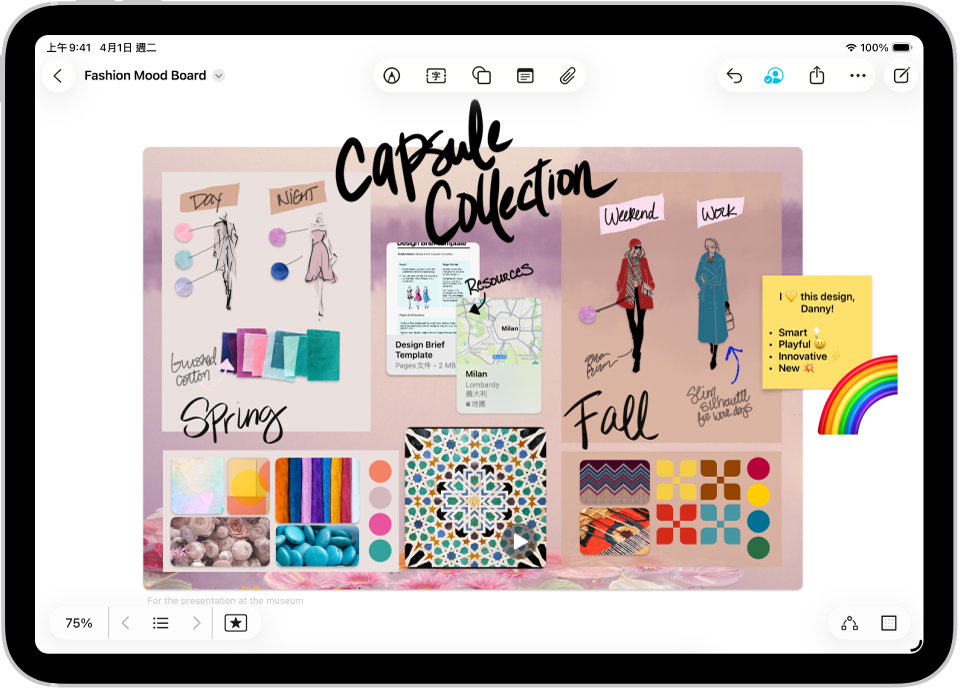
製作新白板
前往 iPad 上的「無邊記」App
 。
。點一下
 。
。點一下螢幕最上方的其中一個選項,例如
 或
或  ,以便開始建構白板。
,以便開始建構白板。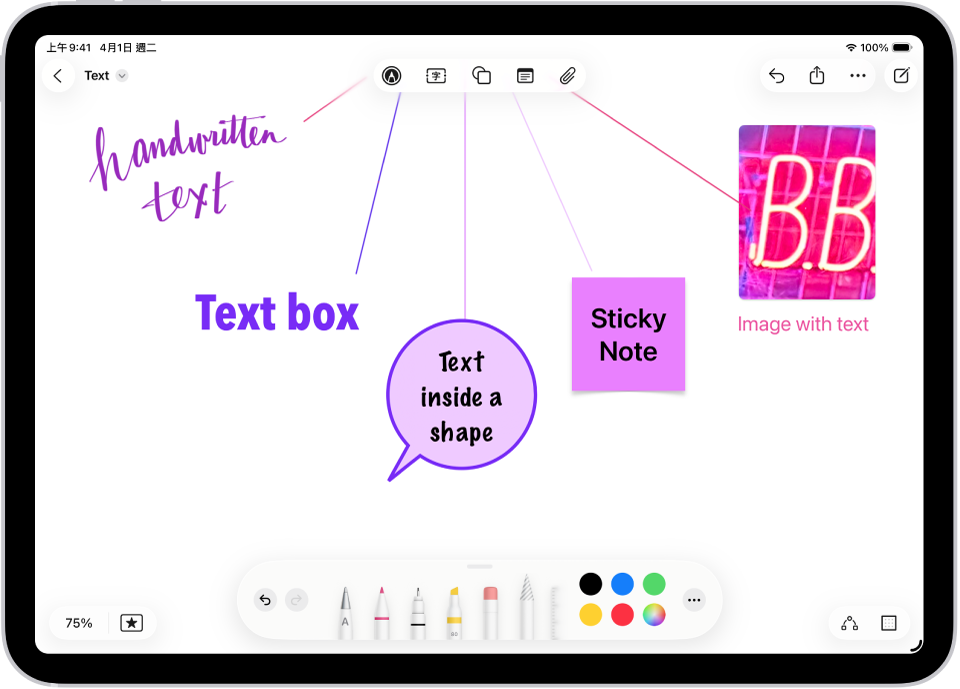
拖移手指來在白板上四處移動,手指打開或靠攏來放大或縮小。
【提示】若要更精準放大,請點一下左下角的目前百分比,然後點一下百分比。
使用時白板會自動儲存。若要命名,請點一下左上角的「未命名」,然後點一下「重新命名」。
如果你在非全螢幕視窗中作業,可能需要點一下
 ,然後點一下「重新命名」。
,然後點一下「重新命名」。
從另一個 App 製作白板
你可以使用其他支援的 App(例如「備忘錄」、「地圖」、Safari、「檔案」、「照片」等)中的內容開始新的「無邊記」白板。
在 iPad 上,前往要在新「無邊記」白板上使用其內容的 App。
打開要放置在「無邊記」白板上的項目(例如備忘錄、地圖、網頁、PDF 或截圖)。
若只要分享檔案的一部分到白板(而非整個網頁或備忘錄),請選取你要分享的項目。如果你的選取項目包含文字,那麼就只會分享文字。
點一下「分享」或
 ,然後點一下「無邊記」App 圖像
,然後點一下「無邊記」App 圖像  。
。點一下「新增白板」或現有白板的名稱。
連結或項目會顯示在白板中。
打開白板
前往 iPad 上的「無邊記」App
 。
。點一下側邊欄中的類別,或執行下列其中一項操作:
若你沒有看到側邊欄:點一下
 。
。若你正在白板中:點一下左上角的
 。
。【注意】你在「訊息」App 中受邀進行的任何合作都會在「共享的白板」畫面上的「邀請」區域中顯示,直到你接受邀請。
點一下你想打開的白板。
複製白板
前往 iPad 上的「無邊記」App
 。
。在瀏覽「所有白板」時,點一下上方的
 ,然後點一下「選取」。
,然後點一下「選取」。若你在白板中,請點一下
 來瀏覽「所有白板」。
來瀏覽「所有白板」。點一下你要拷貝的白板,然後點一下「複製」。
或是按住白板的縮覽圖或名稱,然後點一下「複製」。
【注意】若你複製共享的白板,其副本不會共享。若要傳送白板快照給別人,請參閱:傳送白板的副本,或者若要重新共享白板,請參閱:邀請其他人在白板上合作。
將白板加入喜好項目
前往 iPad 上的「無邊記」App
 。
。執行下列其中一項操作:
在瀏覽「所有白板」時:按住白板的縮覽圖或名稱,然後點一下「加入喜好項目」
 。
。若你正在白板中:點一下
 ,然後點一下「加入喜好項目」
,然後點一下「加入喜好項目」 。
。